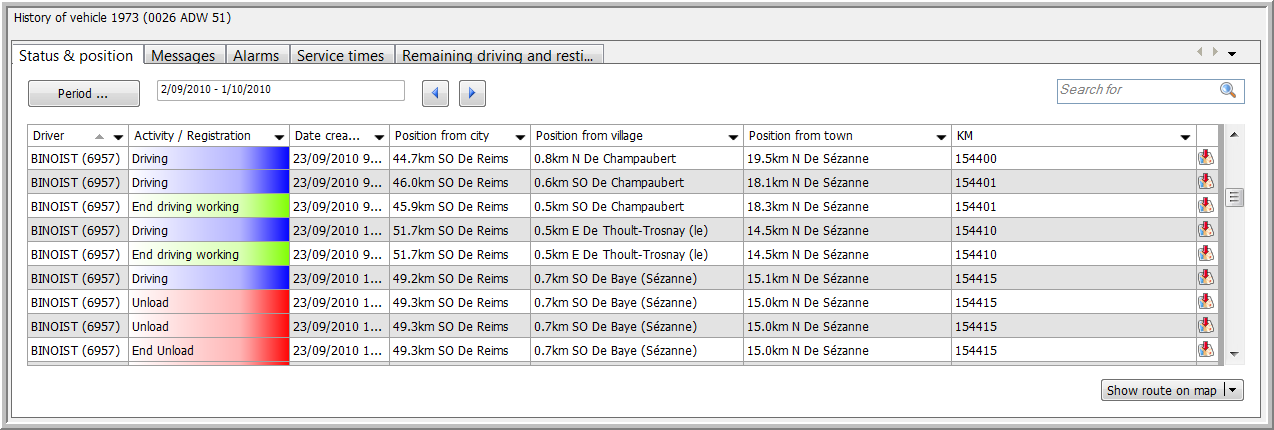
|
STATO & POSIZIONE |
Questa scheda fornisce un riepilogo delle attività eseguite con il veicolo selezionato nella sezione Informazioni in tempo reale.
In questa finestra è possibile:
Visualizzare la posizione di un veicolo o un rimorchio sulla mappa.
Visualizzare il percorso di un veicolo o un rimorchio sulla mappa.
Esportare in un file la posizione e il percorso di un veicolo o un rimorchio.
Ricordare tuttavia quanto segue:
È impossibile visualizzare lo stato e la posizione dei veicoli a noleggio.
Fare clic qui per conoscere le funzionalità disponibili per ciascun tipo di veicolo.
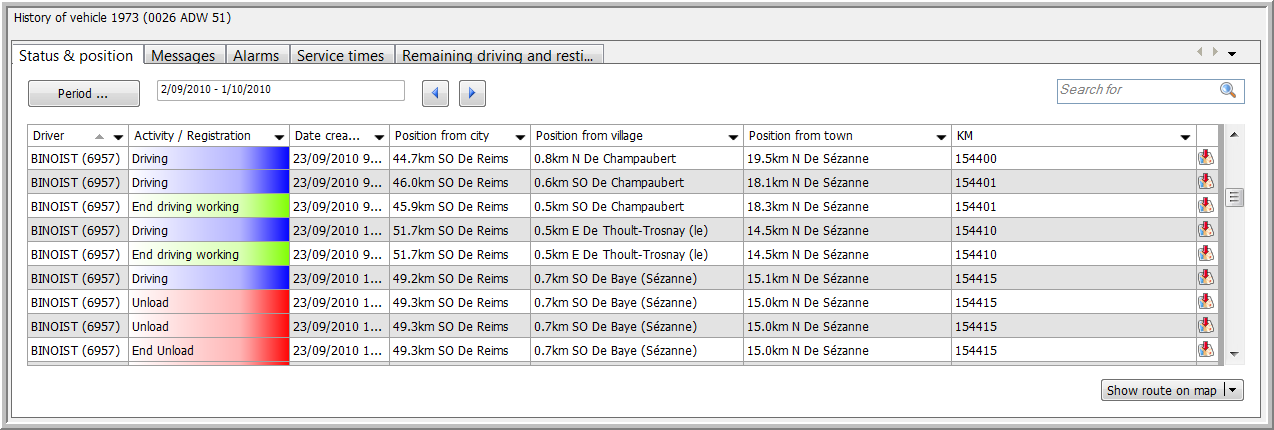
Commento: Se questa scheda non è visibile, fare clic sulla freccia nera sul lato destro della schermata e selezionare la casella accanto alla scheda specifica.
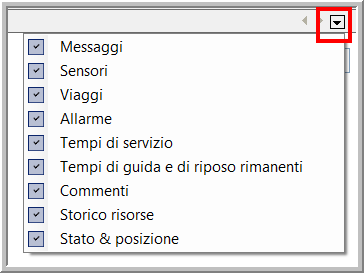
Per visualizzare la posizione sulla mappa in un determinato momento del veicolo o rimorchio selezionato, fare clic sull’icona ![]() .
.
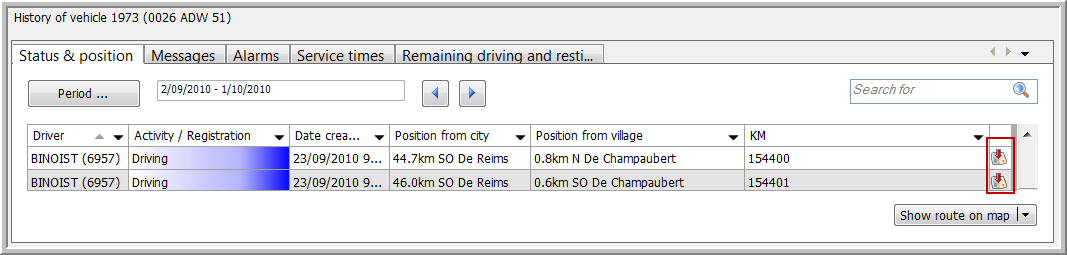
La mappa si aprirà automaticamente, mostrando la posizione del veicolo o rimorchio. Una casella indica i rispettivi veicolo e autista, la data e l’ora dell’attività e lo stato del veicolo o rimorchio.

Per chiudere la casella, fare clic sul pulsante Chiudi o sulla freccia nera accanto all’icona ![]() nella barra degli strumenti e selezionare "Chiudere tutte le info indirizzo".
nella barra degli strumenti e selezionare "Chiudere tutte le info indirizzo".
Per visualizzare per un determinato periodo di tempo sulla mappa il percorso del veicolo o rimorchio selezionato, fare clic sul pulsante Mostra percorso sulla mappa.
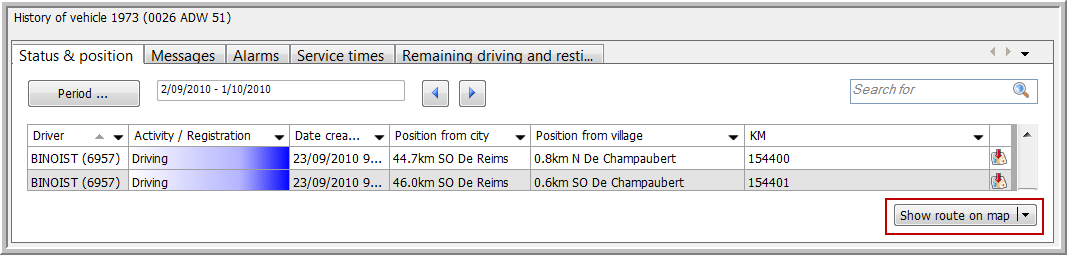
La mappa si aprirà automaticamente, mostrando il percorso effettuato dal veicolo o rimorchio.
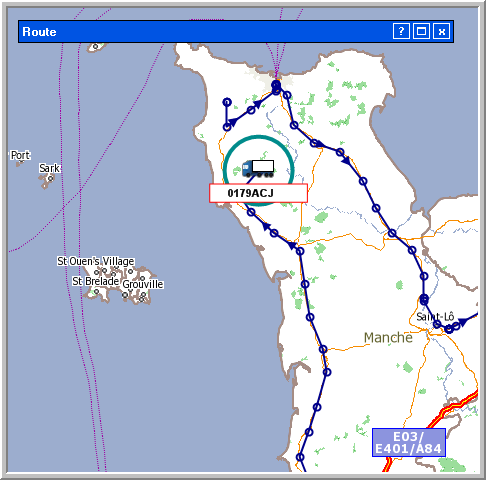
Per confrontare sulla mappa i percorsi di un veicolo o di un rimorchio per un determinato periodo di tempo, fare clic sul pulsante Confronta percorso sulla mappa.
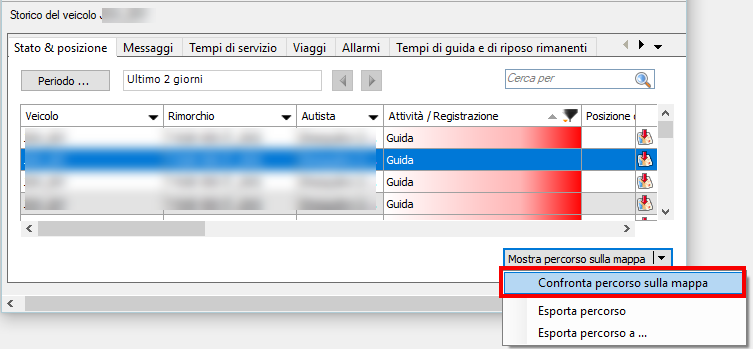
La mappa si aprirà automaticamente, mostrando il percorso effettuato dal veicolo o rimorchio.
L'opzione “Confronta percorso sulla mappa” visualizzerà in una nuova scheda il percorso selezionato accanto ad eventuali altre schede aperte nella finestra “Percorso storico”.
È possibile aprire fino a cinque percorsi simultaneamente. Ogni percorso è visualizzato con un colore diverso.
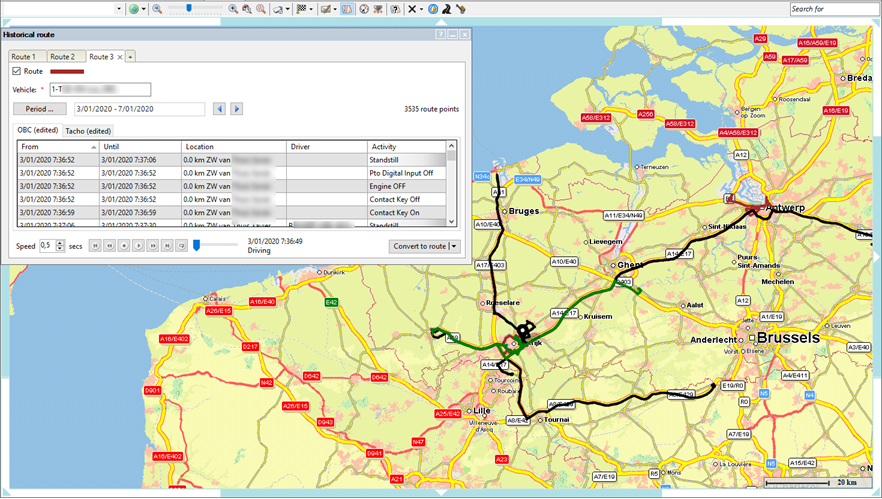
Per impostazione predefinita, la finestra “Percorso storico” con i dettagli del percorso appare ingrandita.
Questa funzionalità permette di esportare la posizione e il percorso di un veicolo o un rimorchio in un file GPX, utilizzabile quindi anche da altre applicazioni.
![]() A questo scopo, fare clic con il pulsante destro del mouse e selezionare "Esporta posizione a ...". Oppure fare clic sulla freccia accanto a Mostra percorso sulla mappa e selezionare "Esporta rotta a ...".
A questo scopo, fare clic con il pulsante destro del mouse e selezionare "Esporta posizione a ...". Oppure fare clic sulla freccia accanto a Mostra percorso sulla mappa e selezionare "Esporta rotta a ...".
|
|
|
![]() Scegliere la posizione in cui si desidera salvare il file e fare clic su Salva.
Scegliere la posizione in cui si desidera salvare il file e fare clic su Salva.
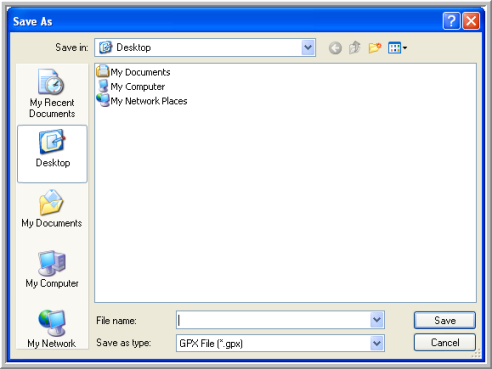
Fare clic qui per sapere come esportare le informazioni dalla tabella dati Stato & posizione in un file Excel.
Questa funzionalità permette di aggiungere commenti allo stato o alla posizione selezionati. Fare clic con il tasto destro del mouse e selezionare Aggiungi commento I commenti aggiunti sono visibili nella scheda "Commenti", in cui possono essere elaborati, modificati ed eliminati da altri utenti che seguono questo veicolo.
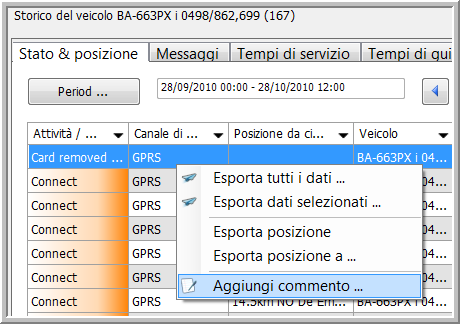
A partire da TX-CONNECT versione 11.13, i disponenti possono consultare le info del questionario immesso dall'autista nella scheda Stato e posizione del modulo Follow-up veicolo.